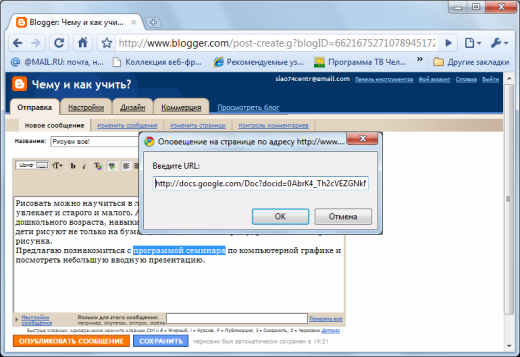- Учителю
- Презентация методической работы школы
Презентация методической работы школы
Как вставить в блог презентацию
-
На Google-диске нажать на кнопку «Создать» и выбрать функцию «Загрузить файлы» Выбираете,нужную для Вас, презентацию и загружаете на Google-диск - в нижнем правом углу появится фрейм (окошечко), в котором по индикатору Вы будете видеть как загружается презентация.
-
После того, как загрузится презентация (в этом окошке должна появиться надпись «Загрузка завершена») Вы находите эту презентацию на диске, нажимаете на нее правой кнопкой мышки, ищете кнопку «Открыть с помощью» и дальше на «Google Презентации».
-
Когда Ваша презентация откроется с помощью программы Google- Презентации, просмотрите ее, возможно что-то надо будет подправить, картинки или текст.
-
Дальше презентацию надо опубликовать в Интернете.
-
Для этого Вы нажимаете «Файл«, затем «Публиковать в Интернете»
-
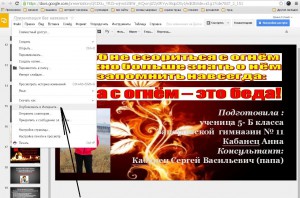
-
Появляется следующая запись, нажимаем на «Начать публикацию«
-
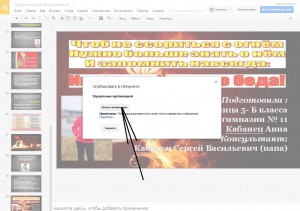
-
В итоге, получаем код для публикации в блоге, копируем его
-
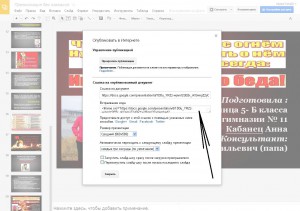
-
Чтобы слайды презентации смотрелись на странице блога гармонично, их размер можно менять, выбрать дополнительные функции: «Запустить слайд-шоу», «Перезапустить слайд-шоу» , «Автоматический переход к слайдам» и т.д.
-
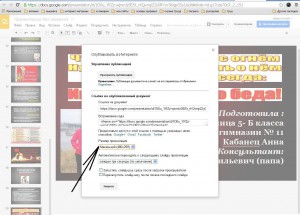
-
В своем блоге добавляете новую запись, публикуете текст (как обычно), переходите на режим HTML и в нужном, для Вас, месте размещаете полученный код презентации
-
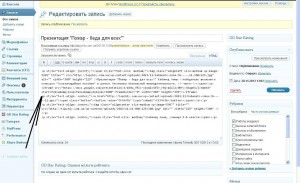
-
Затем публикуете свою запись и любуетесь полученной работой
-
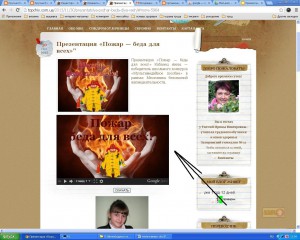
topchiy.com.ua/2013/11/30/prezentatsiya-powerpoint-v-rezhime-slaydov/
Как настроить ссылку в блоге
-
На Google-диске нажать на кнопку «Создать» и выбрать функцию «Загрузить файлы» Выбираете,нужные для Вас файлы и загружаете на Google-диск - в нижнем правом углу появится фрейм (окошечко), в котором по индикатору Вы будете видеть как загружаются файлы.
-
При необходимости можно создать папки на Google-диске, для систематизации ваших файлов.
-
На Google-диске выделить необходимый файл или папку, нажать на кнопку «Открыть доступ к объекту»
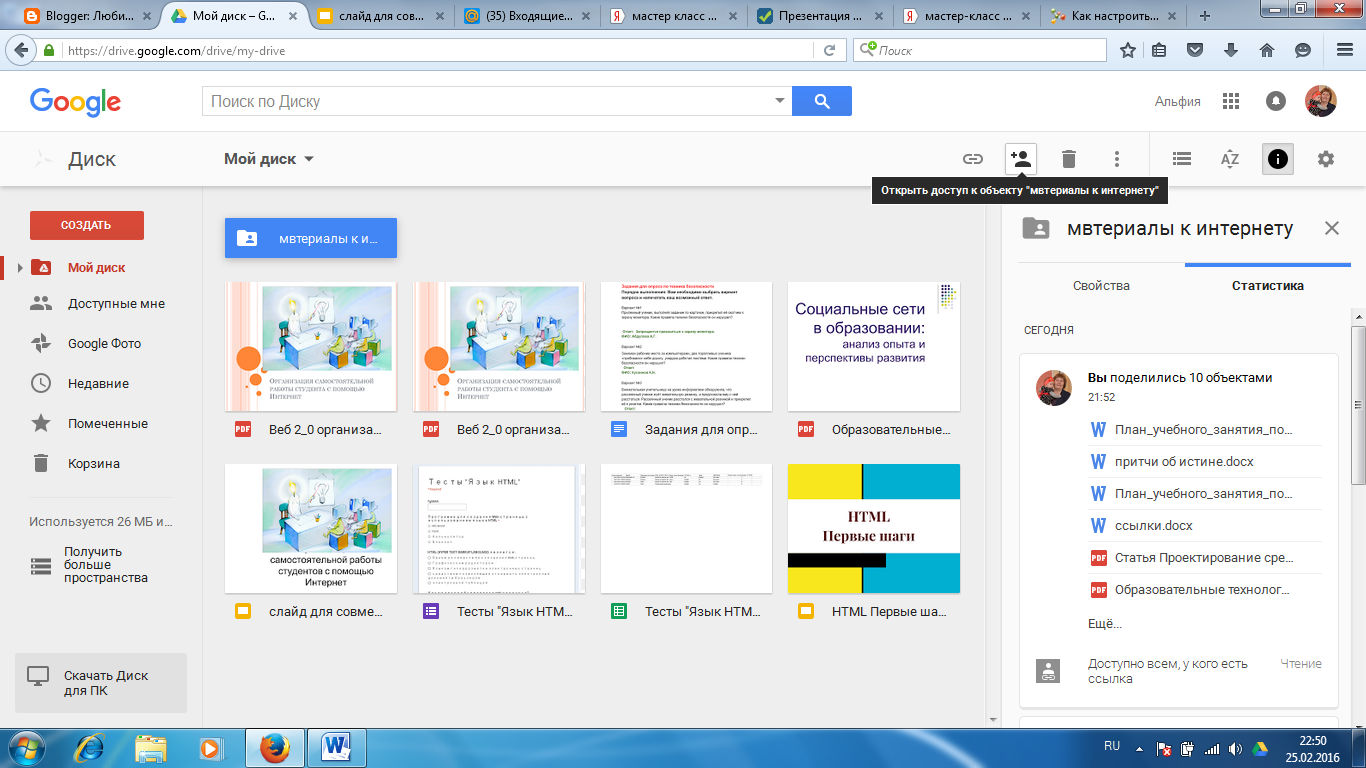
-
и в появившемся окне скопировать URL-адрес опубликованного в Google текстового документа, презентации или папки
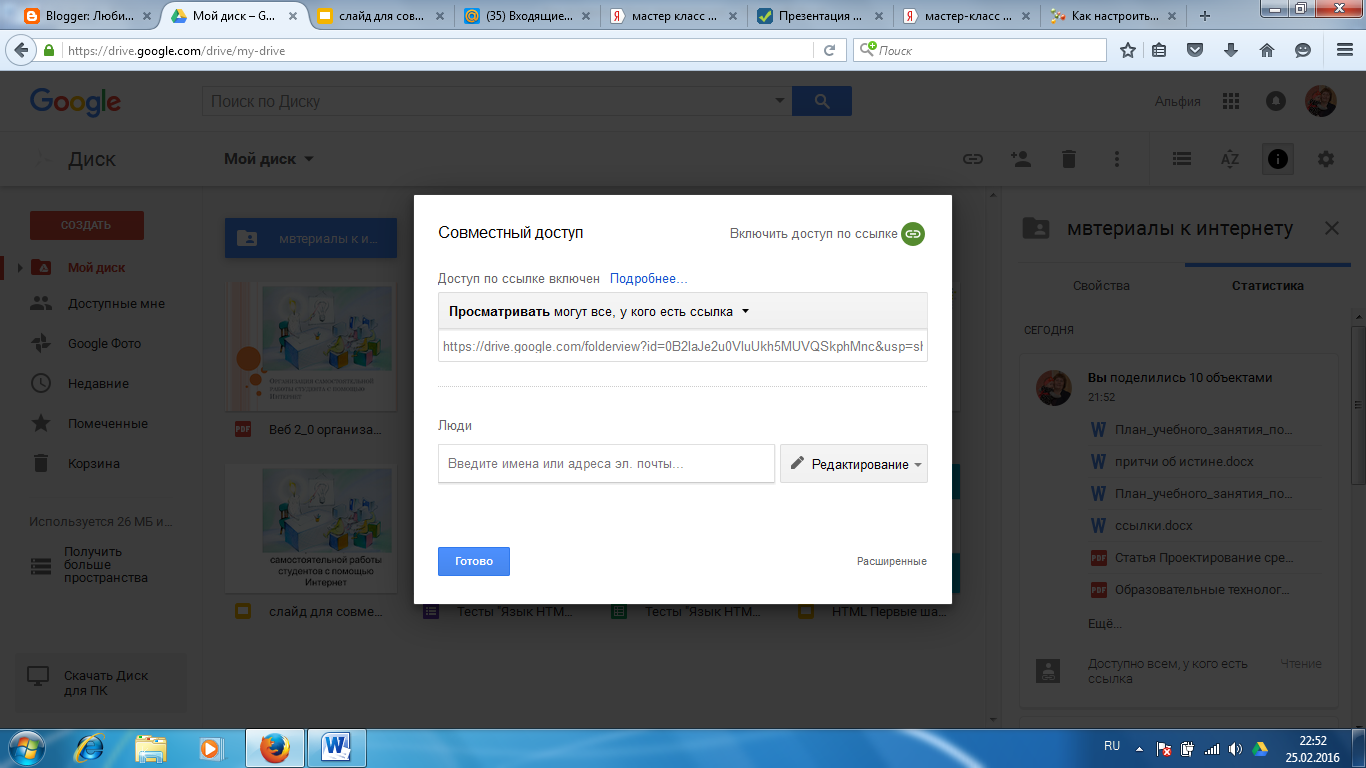
-
Создайте новое сообщение в блоге. Введите текст, на который будет настроена ссылка на опубликованный в Google текстовый документ. Выделите этот текст (желательно, чтобы это было одно-два слова, чтобы ссылка не загромождала текст и не мешала чтению), на панели инструментов выберите действие вставки ссылки (пиктограмма с зеленым земным шаром и цепочкой). В открывшемся окне необходимо вставить сохраненный ранее URL-адрес опубликованного в Google</<font color="#000000"> текстового документа, презентации или папки. Нажмите ОК.